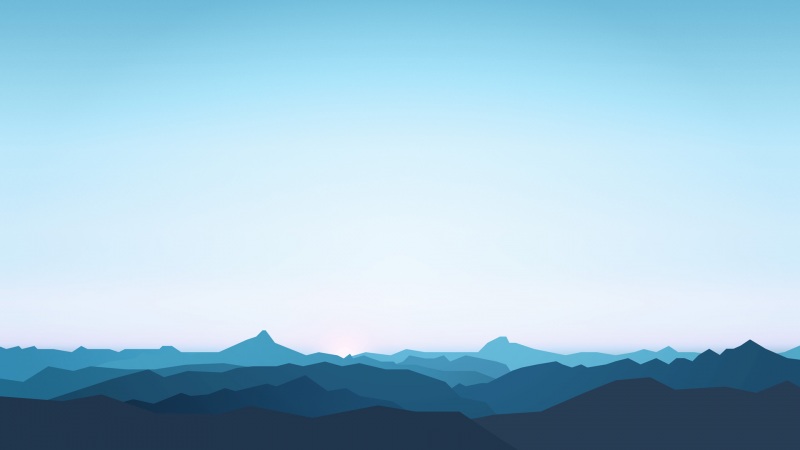文章目录
通过cpolar内网穿透发布网页测试 1. Linux(centos8)安装redis数据库2. 配置redis数据库3. 内网穿透3.1 安装cpolar内网穿透3.2 创建隧道映射本地端口 4. 配置固定TCP端口地址4.1 保留一个固定tcp地址4.2 配置固定TCP地址4.3 使用固定的tcp地址连接通过cpolar内网穿透发布网页测试
对于网站开发者来说,对完成的网页进行测试十分必要,同时还要在测试过程中充分采纳委托制作方的意见,及时根据甲方意见进行修改,但在传统的测试方式中,必须将制作好的网页内容上传至服务器,才能生成能够访问的网页,这就让网页的修改和完善变得十分复杂。若碰到需要多次修改的情况,那对于开发者来说无异于一场噩梦,不仅浪费开发者宝贵的时间,还严重影响工作效率。
但如果采用cpolar,就能避免反复修改和上传的麻烦。cpolar作为一款高效安全的内网穿透软件,能够在本地电脑上生成授权者才能使用的“隧道”,而网页发布者就可以通过这个隧道,允许用户(包括对网页预览的甲方)对本地网页进行访问测试,及时修改和处理网页存在的问题,避免了网页上传后再测试,修正错误所耗费的时间和精力。
今天,我们就为大家介绍,如何用cpolar在本地建立一个能够被公共互联网用户访问的网址,从而简单的进行网页测试。
要使用cpolar生成一个公共互联网访问的连接,只需要简单的3个步骤即可实现:
1、建立本地测试环境
想要对本地制作的网页进行测试,就需要先搭建一个测试环境,这里我们使用PHPstudy软件进行。首先下载并安装PHPstudy,并在面板首页处设置WNMP启动。为确保PHPstudy工作正常,我们有必要进行一个小测试,只要在软件界面左侧进入“网站”选项卡,选择localhost80站点,再在右侧点击“管理”按钮,在弹出的菜单里点击“打开网站”,就会打开浏览器,指向的本地网站是默认的“http://localhost”,只要能打开显示这个地址的网页,就说明安装成功。
2、导入拟测试的网页内容
在确定PHPstudy工作正常后,就可以用我们打算测试的网页的内容,替换PHPstudy的默认网页内容。具体操作方法,就是找到PHPstudy默认网页的根目录,同样在“网站”选项卡的右侧,点击“管理”按钮,在弹出的菜单中点击“打开根目录”,就会转向默认网页的根目录。此时只要将原有的文件删除,再将打算测试网页的内容复制进去即可。如果想要测试新网页的内容是否正常,需要在“管理”菜单下点击“打开网站”,若能正常显示,就说明新网站内容正常。
3、使用cpolar生成随机网址
当测试网页准备完毕后,就可以使用cpolar生成公网链接,供用户和委托方测试了。首先打开cpolar,输入命令行“cpolar http -region=cn_vip 80,而cpolar就会自动生成一个可以被公网用户点击的URL,即cpolar窗口中“Forwarding”后,所显示的网址,通常格式为“http://XXXXXXX.”,这个网址就可以发送给测试人员或甲方,而他们点击后看到的,就是打算进行测试的网站。
相比起传统的网站测试,使用cpolar进行测试,就不必每次进行测试时,都将测试网站部署到服务器上,节省了开发人员的大量时间。即便测试人员或委托方对于网站提出修改意见,开发人员也可以在本地快速完成,即节省了时间,也大大缩减了工作量。这只是cpolar最基础的功能,对于有更高需求的客户,cpolar还提供了多种套餐选择,欢迎您前往cpolar官网选购,了解更详细的功能介绍,拓展更高等级的应用权限。也欢迎与我们联系沟通,我们会为您提供力所能及的帮助。
转载自cpolar极点云文章:通过cpolar内网穿透发布网页测试
Redis作为一款高速缓存的key value键值对的数据库,在许许多多的场景中广泛使用,由于是把数据存储在内存中,所以读写效率极高。
下面介绍如何在内网虚拟机的linux中搭建redis并通过cpolar内网穿透实现公网访问
1. Linux(centos8)安装redis数据库
进入user下面的local目录,通常外部软件安装在此目录cd /usr/local
下载redis
wget https://download.redis.io/releases/redis-6.2.6.tar.gz
下载好后,解压redis
tar xzf redis-6.2.6.tar.gz
解压好后,进入redis目录进行编译
cd redis-6.2.6/
进入后输入make,输入后等待编译完成
编译好后,输入以下命令安装redis
make install PREFIX=/usr/local/redis-6.2.6
安装好后进入redis目录执行以下命令启动redis,默认端口是6379
./bin/redis-server redis.conf
然后Ctrl+C退出
2. 配置redis数据库
配置redis后台运行,编辑配置文件redis.conf
vim /usr/local/redis-6.2.6/redis.conf
将daemonize no改成daemonize yes
还有将以下两个参数分别修改,开启远程访问
修改完成后保存退出配置文件,重启redis然后接着再次执行如下启动命令,发现redis图形不见了,即为后台启动
./bin/redis-server redis.conf
3. 内网穿透
cpolar是一款内网穿透软件,使用简单,安全可靠。我们可以通过cpolar把本地6379端口暴露到公共网络,然后可以使用工具进行远程访问。
cpolar官网:/
3.1 安装cpolar内网穿透
Linux支持使用一键脚本命令安装curl -L /static/downloads/install-release-cpolar.sh | sudo bash
token认证
登录cpolar官网后台,点击左侧的验证,查看自己的认证token,之后执行如下命令,xxxx是token码
cpolar authtoken xxxxxxx(您的token)
向系统添加服务(以方便开机自启)
sudo systemctl enable cpolar
启动cpolar服务
sudo systemctl start cpolar
3.2 创建隧道映射本地端口
cpolar安装成功后,在命令行输入以下命令将本地6369端口下的redis暴露到公网
cpolar tcp 6379
出现如下界面表示成功,然后复制公网地址
使用redis图形化界面远程连接redis,输入复制的tcp地址,点击测试连接
出现successful表示成功
注意:如果想要让隧道长期可访问,可以将其保存到配置文件中去,实现后台服务。请参考cpolar官网——文档——命令行创建隧道——将隧道配置为后台服务。
4. 配置固定TCP端口地址
以上步骤使用的是随机临时tcp端口地址,所生成的公网地址为随机临时地址,该公网地址24小时内会随机变化。而我们可以为其配置一个固定的公网地址,方便后续长期远程。
4.1 保留一个固定tcp地址
登录cpolar官网,点击左侧的预留,找到保留的tcp地址,我们来为远程Redis数据库保留一个固定tcp地址:
地区:选择China vip描述:即备注,可自定义
点击保留
地址保留成功后,系统会生成相应的固定公网地址,将其复制下来
4.2 配置固定TCP地址
编辑cpolar配置文件
vim /usr/local/etc/cpolar/cpolar.yml
复制添加如下信息,remote_addr参数为上面复制的保留的tcp地址
redis:addr: 6379proto: tcpremote_addr: 3.tcp.:11506
修改完然后保存退出,接着重启cpolar服务
sudo systemctl start cpolar
4.3 使用固定的tcp地址连接
出现successful表示成功